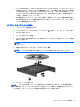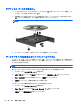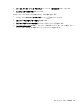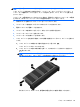User Guide-Windows 8
Table Of Contents
- 最初の操作
- コンピューターの概要
- ネットワークへの接続
- エンターテイメント機能を楽しむ
- タッチ ジェスチャ、ポインティング デバイス、キーボードによる操作
- 電源の管理
- 情報の管理と共有
- コンピューターのメンテナンス
- コンピューターと情報の保護
- セットアップ ユーティリティ(BIOS)およびシステム診断の使用
- バックアップおよび復元
- 仕様
- 静電気対策
- 索引

少なくとも 1 か月に 1 度、ハードドライブのデフラグを行うことをおすすめします。[ディスク デフ
ラグ]は 1 か月に 1 度実行するように設定できますが、手動でいつでもコンピューターのデフラグを実
行できます。
[ディスク デフラグ]を実行するには、以下の操作を行います。
1. コンピューターを外部電源に接続します。
2. スタート画面から「デフラグ」と入力します。[設定]→[ドライブのデフラグと最適化]の順に選
択します。
3. 画面に表示される説明に沿って操作します。
詳しくは、[ディスク デフラグ ツール]ソフトウェアのヘルプを参照してください。
[ディスク クリーンアップ]の使用
[ディスク クリーンアップ]を行うと、ハードドライブ上の不要なファイルが検出され、それらのファ
イルが安全に削除されてディスクの空き領域が増し、より効率よく作業を実行できるようになりま
す。
[ディスク クリーンアップ]を実行するには、以下の操作を行います。
1. スタート画面から「ディスク」と入力します。[設定]→[不要なファイルの削除によるディスク
領域の解放]の順に選択します。
2. 画面に表示される説明に沿って操作します。
メモリ モジュールの追加または交換
メモリを追加すると、コンピューターのパフォーマンスを向上させることができます。お使いのコン
ピューターは、物理的な仕事場所と似ています。ハードドライブは、仕事を保管しておくファイリン
グ キャビネットで、メモリは作業を行う机です。メモリの大きさが不十分で、すべての仕事を保持
する余裕がない場合は、机の上が仕事で溢れている場合と同様で、生産性が低下します。コンピュー
ターに内蔵されているメモリの量を増やすことは、パフォーマンスを向上させるための有効な解決策
です。
お使いのコンピューターには、2 つのメモリ モジュール スロットが装備されています。メモリ モ
ジュール スロットは、コンピューター裏面のハードドライブ カバーの下に装備されています。コン
ピューターのメモリ容量を増やすには、メモリ モジュールを追加するか、またはメモリ モジュール
スロットのどちらかに装着されている既存のメモリ モジュールを交換します。
警告! 感電や装置の損傷を防ぐため、電源コードとすべてのバッテリを取り外してからメモリ モ
ジュールを取り付けてください。
注意: 静電気(ESD)によって電子部品が損傷することがあります。作業を始める前にアースされ
た金属面に触るなどして、身体にたまった静電気を放電してください。
注記: 2 つ目
のメモリ
モジュールを
追加してデュアル
チャネル
構成を使用する場合は
、2 つのメ
モリ モジュールを
必ず同一のものにしてください
。
メモリ モジュールを追加または交換するには、以下の操作を行います。
68
第 8 章 コンピューターのメンテナンス